Onlangs, Linux-kernel 5.7 werd uitgebracht met veel toeters en bellen, wat de mogelijkheden van Linux OS verder verbetert. In dit artikel zullen we het installatieproces van Linux-kernel 5 doorlopen.7 op Ubuntu. Laten we echter, voordat we verder gaan, kort over Linux Kernel leren.
Wat is de Linux-kernel??
Linux-kernel is een monolithische, open-source en gratis besturingssysteemkernel gebaseerd op Unix. Linux-kernel is veelzijdig als het gaat om computersystemen, omdat het mobiele apparaten, tablets, computers, mainframes, supercomputers, smartwatches, enzovoort ondersteunt.
Linus Torvalds creëerde voor het eerst de eerste versie van de Linux-kernel (0.01) in 1991. Hij heeft het voor zijn pc gemaakt zonder de bedoeling om het platformonafhankelijk te maken. Al snel werd het populair, wat ertoe leidde dat hij en de open-sourcegemeenschap aan de Kernel werkten en deze de komende jaren verbeterden. Om eerlijk gebruik en distributie te garanderen, nam het de GNU-besturingssysteemlicentie over, waardoor het populair werd onder zowel gebruikers als ontwikkelaars.
Hoe werkt Kernel Release??
Kernelontwikkeling is voornamelijk de bijdragers die wereldwijd werken. De Linux Kernel discussies worden gedaan via de Linux kernel mailinglijst (LKML). Het stabiele releasemodel is in 2005 aangepast, wat is gedaan om de feedback- en verbetercyclus te verbeteren. Aanvankelijk was het klaar in 2-3 maanden, wat betekende dat er een langere feedback- en implementatiecyclus was, wat leidde tot frustratie bij zowel ontwikkelaars als gebruikers.
Om het hele scenario te verbeteren, worden de releases teruggebracht tot één week, afhankelijk van andere factoren, waaronder vakanties, werkdruk, enzovoort. De nummering in deze kernel-releases wordt gedaan als 5.6.1, 5.6.2, 5.6.3, enzovoort. De grote releases worden gedaan met behulp van het begrip twee getallen, bijvoorbeeld 4.9.
De nieuwste grote kernel-release is de 5.7. We hebben ook LTS-kernels, die op lange termijn worden ondersteund voor een betere brede acceptatie. Naast releases zijn er patches. De patches volgen verschillende regels en worden gebruikt om de kwaliteit van de kernel te verbeteren naarmate meer en meer gebruikers en ontwikkelaars ermee spelen.
Er zijn natuurlijk ook patchregels om de stabiliteit van de kernel te garanderen. De patch-regels zijn de afgelopen 12 jaar niet veranderd en hebben daarom gezorgd voor stabiliteit en effectiviteit.
Om ervoor te zorgen dat een kernelwijziging stabiel is, moet deze aan het volgende voldoen:
- De wijziging mag niet meer dan 100 regels zijn
- Het moet adequaat worden getest en gecorrigeerd.
- De oplossing zou maar één ding tegelijk moeten zijn.
- De oplossing mag alleen worden gegeven bij een gemeld probleem.
- Er wordt geen significante functionaliteit vrijgegeven in patches.
- Het moet worden samengevoegd in Linux-trees
Linus Torvalds is verantwoordelijk voor het beoordelen en vrijgeven van de patches of belangrijke releases.
Als je nog steeds nieuwsgierig bent, lees dan het Linux Kernel Release Model.
Waarom een Kernel-release nodig??
Kernel-releases zijn van vitaal belang voor de overlevingskansen van elk besturingssysteem. Ze brengen niet alleen nieuwe functies, maar ze zorgen ook voor een goede stabiliteit en veiligheid voor de gebruiker.
De Linux-kernel markeert bijvoorbeeld beveiligingsbugs als hoge prioriteit en patches en duwt ze zo snel mogelijk weg. Er zijn veel richtlijnen voor het waarborgen van kernelbeveiliging, wat buiten het bestek van het artikel valt.
Kern 5.7 functies:
Met een goed begrip van Kernel, het Linux Kernel-releasemodel en de noodzaak ervan, laten we een korte lijst maken van Kernel 5.7 functies hieronder:.
- Nieuwe hardware-ondersteuning met exFAT-stuurprogramma
- Uitgebreide ondersteuning voor ARM-apparaten
- Ondersteuning voor Zstd-compressie
- Taakplanner thermische drukcontrole
- IO_verbeteringen
en nog veel meer! Als u meer wilt weten, kunt u hier onze volledige dekking bekijken.
Hoe Linux Kernel 5 te installeren.7 op Ubuntu
In deze sectie zullen we leren hoe we Linux-kernel 5 . kunnen installeren.7 op Ubuntu. Deze methode werkt ook voor elke op Debian gebaseerde distributie.
Laten we beginnen.
Eerst moet je alle vereiste bestanden downloaden met wget. Om dit te doen, kopieer en plak je de volgende commando's in de terminal:.
Misschien wilt u de map /tmp/ wijzigen met de onderstaande opdracht command.
cd /tmp/
wget https://kernel.ubuntu.com/~kernel-ppa/mainline/v5.7/linux-headers-5.7.0-050700_5.7.0-050700.202005311230_allemaal.deb
wget https://kernel.ubuntu.com/~kernel-ppa/mainline/v5.7/linux-headers-5.7.0-050700-generiek_5.7.0-050700.202005311230_amd64.deb
wget https://kernel.ubuntu.com/~kernel-ppa/mainline/v5.7/linux-image-unsigned-5.7.0-050700-generiek_5.7.0-050700.202005311230_amd64.deb
wget https://kernel.ubuntu.com/~kernel-ppa/mainline/v5.7/linux-modules-5.7.0-050700-generiek_5.7.0-050700.202005311230_amd64.deb
Nu zijn alle bestanden gedownload, u moet de volgende opdracht uitvoeren om het te installeren:.
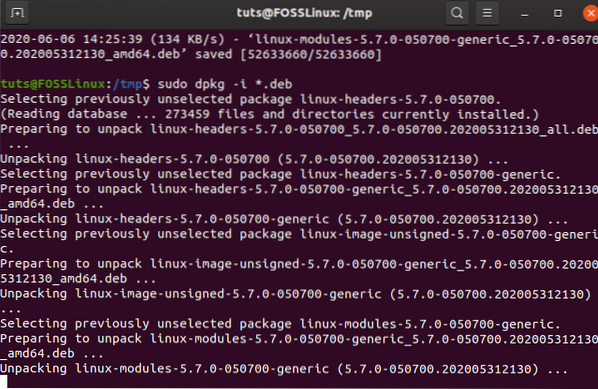
sudo dpkg -i .deb
Ten slotte moet u controleren of de installatie is voltooid of niet, voer de volgende opdracht uit na een herstart van het systeem:.
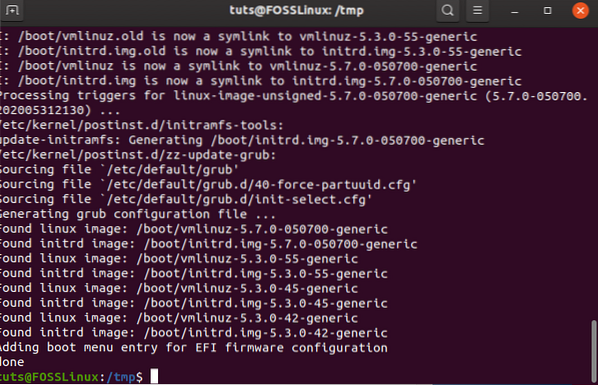
uname -r

Hoe te booten naar eerdere kernels met behulp van de grub
Om de GRUB weer te geven tijdens het opstarten, moet je de SHIFT-knop ingedrukt houden. Nu ziet u de beschikbare kernelopties die u kunt selecteren volgens uw keuze met de pijltoetsen omhoog en omlaag. Eenmaal geplukt, druk je op ENTER, en je wordt opgestart in Linux met de gekozen kernel. Het is zo makkelijk!
Je kunt ook de standaardkernel instellen door de grub . te bewerken.
gksudo gedit /etc/default/grub Ongeïnstalleerd
Als u om de een of andere reden kernel 5 . wilt verwijderen.7 en keer terug naar de laatste stabiele kernel, dan kun je dit doen door de volgende opdracht uit te voeren:.
sudo dpkg --purge linux-image-unsigned-5.7.0-050700-generiek
Conclusie
Dit leidt ons naar het einde van ons artikel over het installeren van Linux Kernel 5.7 op Ubuntu. Dus, wat vind je van de nieuwe Kernel? Vond je het leuk? Reageer hieronder en laat het ons weten.
 Phenquestions
Phenquestions



